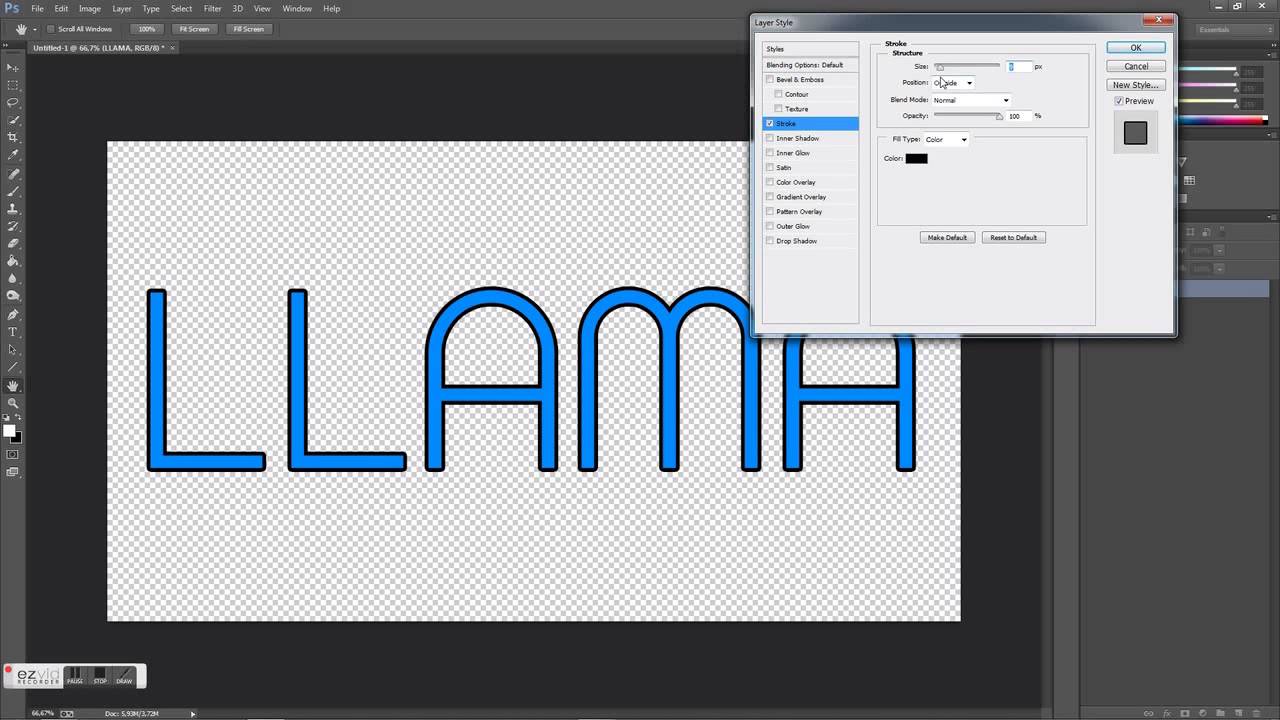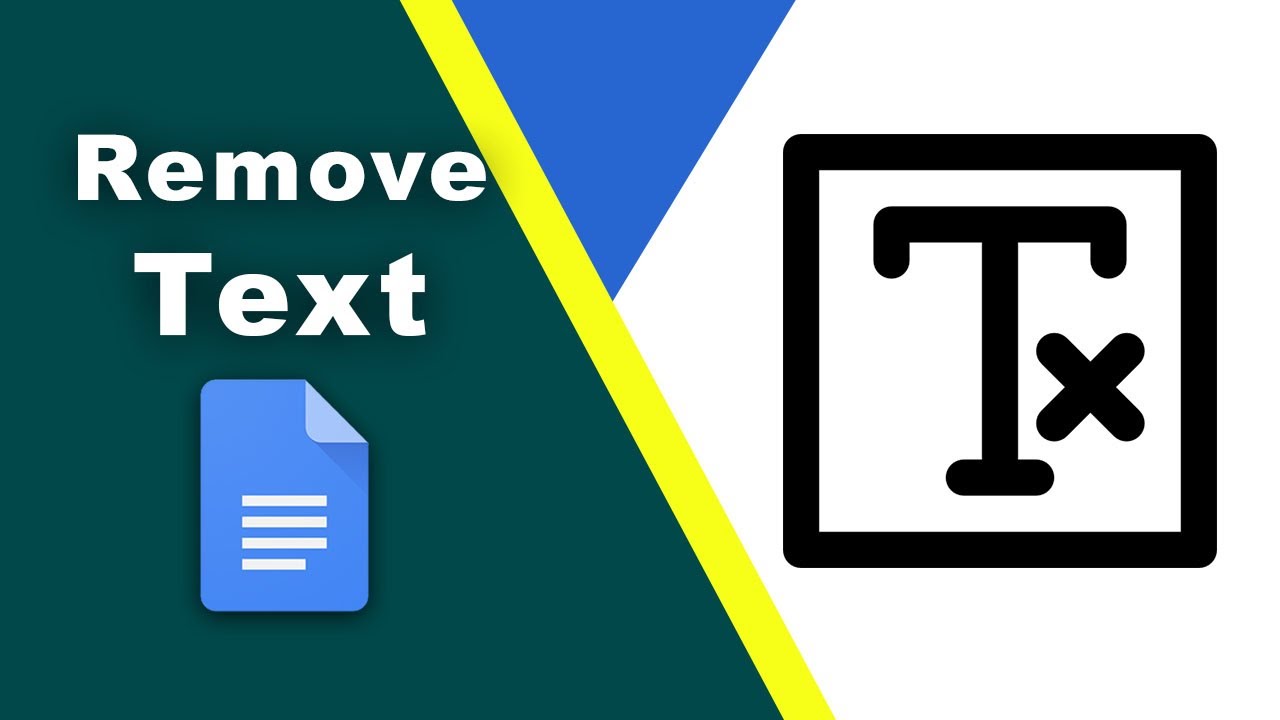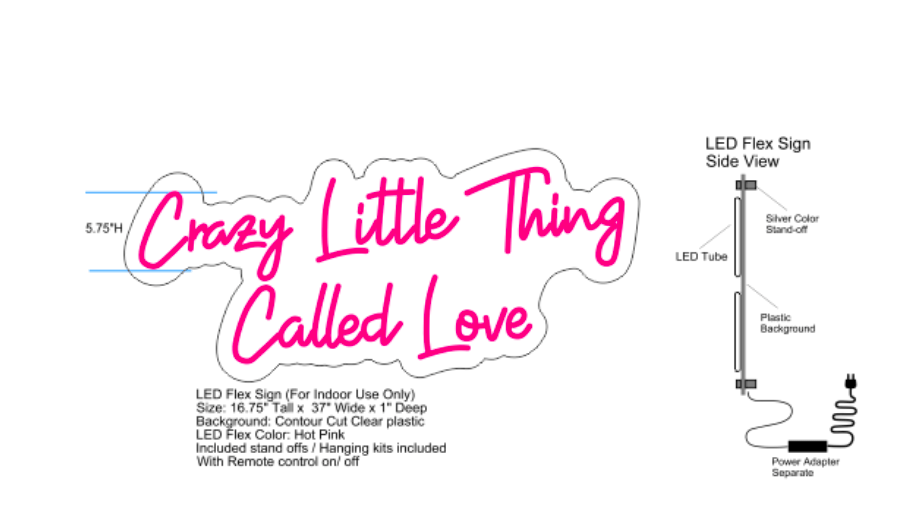Du hast dir einen Cricut zugelegt und möchtest jetzt so richtig durchstarten? Mit der Gestaltung von Texten lassen sich kreative Projekte wunderbar personalisieren. Doch wie wäre es, wenn deine Texte nicht nur einfach nur "da" stehen, sondern durch einen effektvollen Rahmen zu echten Hinguckern werden?
Egal, ob du Grußkarten, individuelle Geschenke oder Deko-Elemente mit deinem Cricut gestalten möchtest – ein Text mit Umrandung verleiht deinen Werken im Handumdrehen einen professionellen und einzigartigen Look. Dieser Effekt hebt deine Texte hervor und sorgt für einen echten Blickfang. Doch wie genau funktioniert das eigentlich mit der Software und welche Möglichkeiten gibt es, Texte mit dem Cricut zu umranden?
Tatsächlich ist das einfacher als du vielleicht denkst! Mit ein paar Klicks in der Cricut Design Space Software kannst du Texte mit verschiedenen Arten von Umrandungen versehen. Ob einfarbig, gemustert oder sogar mit Schatteneffekten – deiner Kreativität sind kaum Grenzen gesetzt. Lass dich von den vielseitigen Funktionen des Cricut inspirieren und entdecke, wie du deine Texte gekonnt in Szene setzt.
In diesem Artikel zeigen wir dir Schritt für Schritt, wie du in Cricut Design Space eine Umrandung um deinen Text erstellst. Du erhältst außerdem wertvolle Tipps und Tricks für die Gestaltung und erfährst, welche Möglichkeiten dir die Software für einzigartige Designs bietet.
Bereit deine kreative Ader zu entfesseln? Dann lass uns direkt loslegen und deinen Texten den Wow-Faktor verleihen!
Vorteile einer Textumrandung mit dem Cricut
Die Möglichkeit, Texte mit einer Umrandung zu versehen, bringt viele Vorteile mit sich. Hier sind drei der wichtigsten:
- Verbesserte Lesbarkeit: Besonders bei gemusterten Hintergründen oder filigranen Designs kann eine Umrandung die Lesbarkeit deiner Texte deutlich verbessern. Der Text hebt sich dadurch besser vom Hintergrund ab und ist leichter zu erfassen.
- Professioneller Look: Eine einfache Umrandung kann aus einem simplen Text ein professionell aussehendes Design machen. Deine Projekte wirken dadurch durchdachter und hochwertiger.
- Unendliche Gestaltungsmöglichkeiten: Mit Cricut Design Space kannst du nicht nur einfache Linien als Umrandung verwenden, sondern auch mit verschiedenen Farben, Mustern und Schatteneffekten experimentieren. So entstehen einzigartige Designs, die deine Persönlichkeit widerspiegeln.
Schritt-für-Schritt-Anleitung: So erstellst du eine Textumrandung
Folge diesen einfachen Schritten, um in Cricut Design Space eine Umrandung um deinen Text zu erstellen:
- Öffne Cricut Design Space und erstelle ein neues Projekt.
- Füge deinen gewünschten Text ein, indem du auf "Text" klickst und deinen Text in das Textfeld eingibst.
- Wähle den Text aus und klicke auf "Offset" in der oberen Menüleiste.
- Stelle die gewünschte Dicke der Umrandung mit dem Schieberegler ein.
- Wähle die Farbe und den Stil deiner Umrandung aus (durchgezogene Linie, gestrichelt etc.).
- Klicke auf "Anwenden", um die Umrandung zu erstellen.
Tipps und Tricks für die Gestaltung
- Experimentiere mit verschiedenen Schriftarten, um den perfekten Look für dein Projekt zu finden.
- Verwende Kontrastfarben für Text und Umrandung, um den Text hervorzuheben.
- Füge einen Schatteneffekt hinzu, indem du den Offset mehrmals anwendest und verschiedene Farben und Dicken wählst.
Häufig gestellte Fragen
Kann ich auch eine gemusterte Umrandung erstellen?
Ja, du kannst eine Form erstellen, diese mit einem Muster füllen und anschließend als Offset für deinen Text verwenden.
Welche Dateiformate eignen sich für Texte mit Umrandung?
Cricut Design Space arbeitet mit verschiedenen Dateiforaten, darunter SVG, PNG und JPG.
Zusammenfassung
Das Erstellen von Texten mit Umrandung in Cricut Design Space ist eine einfache Möglichkeit, um deine Projekte aufzuwerten und ihnen einen professionellen Touch zu verleihen. Die vielseitigen Funktionen der Software bieten dir grenzenlose Gestaltungsmöglichkeiten. Probiere es einfach aus und lass deiner Kreativität freien Lauf! Mit den Schritt-für-Schritt-Anleitungen und Tipps in diesem Artikel steht deinem nächsten Cricut-Projekt mit dem Wow-Faktor nichts mehr im Weg.
how to put an outline around text in cricut - The Brass Coq
how to put an outline around text in cricut - The Brass Coq
how to put an outline around text in cricut - The Brass Coq
how to put an outline around text in cricut - The Brass Coq
how to put an outline around text in cricut - The Brass Coq
how to put an outline around text in cricut - The Brass Coq
how to put an outline around text in cricut - The Brass Coq
how to put an outline around text in cricut - The Brass Coq
how to put an outline around text in cricut - The Brass Coq
how to put an outline around text in cricut - The Brass Coq
how to put an outline around text in cricut - The Brass Coq
how to put an outline around text in cricut - The Brass Coq
how to put an outline around text in cricut - The Brass Coq
how to put an outline around text in cricut - The Brass Coq
How To Add Border Design In Microsoft Word 2007 - The Brass Coq